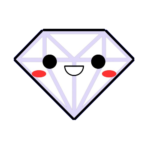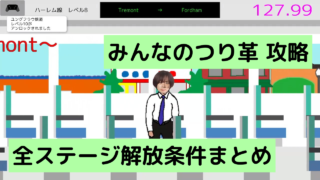こんにちは! ダイヤ◆です
僕は今でも、指紋認証(Touch ID)でロックを解除できる「iPhone7」を利用しています
キャッシュレス決済の流行りに乗って、iPhoneをレジの機械にかざして支払う「iD払い」を利用することが多くなりました
スムーズな支払いを済ませるために、iPhoneの素早いロック解除は重要です
僕は過去に数回、支払いをするときに指紋認証の失敗を繰り返して、結局パスコードの入力でロックを解除したという経験がありました
指紋認証の精度を上げるために、試しに同じ指の指紋を複数登録してみたら、指紋認証に失敗することが減りました
今回は、iPhoneの指紋認証の精度を上げたい人に向けて、「オススメの指紋の登録方法」「指紋を追加する手順」を紹介していきます
この記事の目次
オススメの指紋の登録方法
Touch IDで登録できる指紋の数は、最大で5つまでです
Appleの公式ページには、「登録する指紋の数を増やすと、認証のスピードが落ちる」ということが記載されています
実際には、指紋を5つ登録してみても、認識には1秒もかからず、ほとんど気にならないので、最大の5つまで登録して指紋認証の精度を上げることをオススメします
登録する指の割合は、
利き手の親指を4回
利き手の人差し指を1回
がオススメです
手荒れや手汗、指の汚れなどが原因で、どうしても指紋認証に失敗するときもあります
しかし、「ホームボタンに指を置く位置が悪くて指紋認証に失敗する」ということがほとんどなくなります
指紋を追加する手順
指紋を追加する操作手順を紹介します
① 「設定」のアイコンをタップする

② 「Touch IDとパスコード」をタップする

③ パスコードを入力する
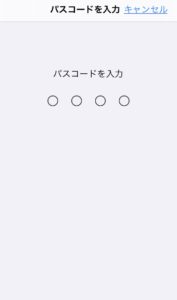
④ 登録済みの「指紋」をタップする

⑤ 「指紋を削除」をタップする
指紋は最大で5つまで追加できます
新しい指紋を追加するために、古い指紋は「指紋を削除」で全て削除しましょう
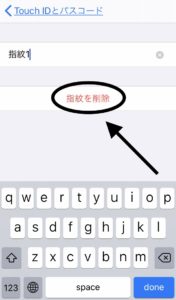
⑥ 「指紋を追加…」をタップする
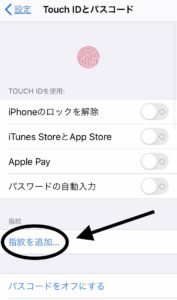
⑦ 表示された指示に従って指紋を登録する
指示が2段階あるので、指示に従って指紋を登録します
① ホームボタンに「指」を当てたり、離したりする作業を繰り返す
指紋の中心となる指の真ん中を当てたり離したりします
② ホームボタンに「指の境界部」を当てたり、離したりする作業を繰り返す
利き手の親指を4つ登録するなら、新しい指紋を追加するときに、
一つ目「親指の上寄りの境界部」
二つ目「親指の下寄りの境界部」
三つ目「親指の右寄りの境界部」
四つ目「親指の左寄りの境界部」
と、指を同じ位置で登録することで、精度の高い4種類が登録できます
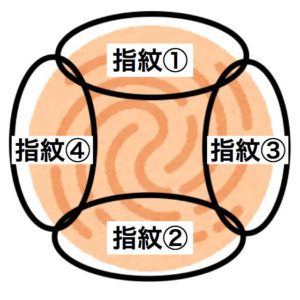
同じ指を複数登録しない場合は、指の境界部の位置を変えながら、当てたり離したりします
まとめ
オススメの指紋の登録方法と、指紋の追加する手順について紹介してきました
- 登録できる指紋は最大で5つまで
- 「利き手の親指を4つ」「利き手の人差し指を1つ」登録するのがオススメ
- 同じ指を4つ登録することで、指の位置ずれによる指紋認証の失敗がほとんどなくなる
完璧に指紋認証の失敗がなくなるわけではないですが、今までよりは指紋認証の失敗が減って、スムーズにロックを解除できることが多くなる思います
最後までご覧いただきまして、ありがとうございます◆